Инфраструктура за класификация на файлове в Windows Server 2012, Windows OS Hub
Един от крайъгълните камъни на технологията за идентичност и сигурност,Динамичен контрол на достъпа (динамичен контрол на достъпа) в Windows Server 2012, е функционалносттаИнфраструктура за класификация на файлове (FCI - Инфраструктура за класификация на файлове). FCI се използва на файловите сървъри на организацията и предоставя възможност за създаване на новиСвойства за класификация на файлове) закласифициране на файлове от тях. FCI ви позволява автоматично да класифицирате файлове според съдържанието на файла или директорията, в която се намират; управление на файлове (например периода, през който е възможен достъп до файла); генерира отчети, показващи разпределението на класификационните свойства на файловия сървър. Файлове, базирани на ключови думи или модели, могат автоматично да бъдат класифицирани, например като поверителни или съдържащи лични данни. Въпреки това, потребителят (собственикът), без да използва FCI, може също ръчно да класифицира файлове.
FCI е елемент за динамичен контрол на достъпа, който категоризира файловете, като им присвоява етикети, от които зависи прилагането на политиките на DAC.
ТехнологиятаИнфраструктура за класификация на файлове се появи за първи път в Windows Server 2008 R2. Какви възможности предостави тя? С помощта на FCI е възможно да се реализират различни сценарии за обработка на документи във файлови хранилища (включително съдържащи поверителна информация): събиране, криптиране, прехвърляне, архивиране, изпращане по маршрута и изтриване на файлове. С помощта на FCI можете например да внедрите скрипт, който позволява, въз основа на файловата класификация, автоматично да премествате файлове от скъпи хранилища към по-евтини и по-бавни, или например автоматично да правите файловенедостъпни след определено време.
Екранната снимка по-долу показва пример за файл, който е класифициран като принадлежащ на държавата Египет и отдел „Финанси“. Атрибутите за класификация могат да бъдат абсолютно всякакви: например приоритет, поверителност, местоположение, организация и т.н.
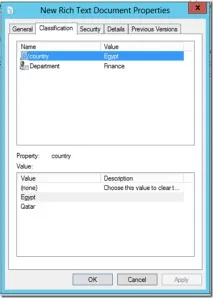
Как да класифицираме файл или директория ръчно
Файловете и директориите могат да бъдат класифицирани ръчно, като отворите прозореца със свойства на обекта и изберете раздела "Класификация ". В нашия пример можете да изберете други стойности за атрибутите на страната и отдела от падащия списък с предварително зададени стойности.
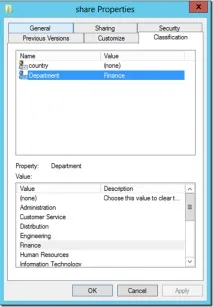
Автоматична класификация
За да конфигурирате автоматична класификация на обекти в Windows Server 2012, трябва да инсталирате ролятаФайлов сървър (файлов сървър), като използвате конзолата на диспечера на сървъра.
След като инсталирате компонентаFile Server Resource Manager (FSRM), отворете съответната MMC конзола и сред познатите групи Quota, File Screening, File Management ще видите нов подсекцияClassification Management (управление на класификация), която от своя страна се състои от два подраздела:
За да настроите автоматично класифициране на документи, трябва да създадете правило за класифициране.
Един от начините за организиране на автоматично класифициране на файлове въз основа на местоположението е свойството за класификация -ПапкаИзползване. Това е предварително дефинирано свойство, съхранявано в раздела Свойства на класификацията. По подразбиране той дефинира 4 типа данни:
- Данни за приложението
- Архивиране - архивиране на данни
- Групови данни - Групови данни
- Потребителски файлове - потребителски файлове
Можете също да създадете свои собствени типове данни тук.
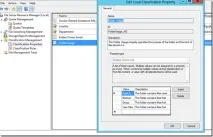
Тук ще създадем наши собствени типове папки за финансовите (Financial) и инженерните отдели (Engineering).След това трябва да определите кои файлове към кой отдел (тип данни) да приписвате. За да направите това, щракнете върху празно място в конзолата на FSRM в секциятаКласификацияСвойства и изберетеЗадаванеПапкаУправлениеСвойства
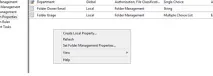
Изберете свойствотоПапкаИзползване и посочете папките, които ще се използват от всеки отдел или ще съдържат конкретен тип данни. Трябва обаче да се разбере, че в този случай не е конфигурирана файловата класификация (ще я конфигурираме по-късно), ние ще определим собствеността на папките, които ще използваме в правилото за класифициране
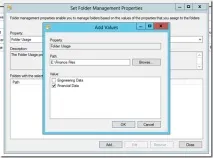
Настроихме го така:

Нека създадем правило за класификация на данни
Време е да създадете ново правило в секциятаКласификацияПравила (контекстното меню Създаване на правило за класификация):
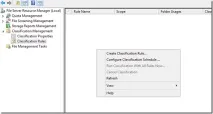
Посочете име за правилото (ние създаваме правило за класифициране на файлове като принадлежащи на финансовия отдел).
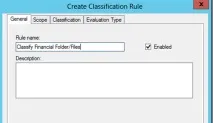
В разделаОбхват посочете директориите, които трябва да се вземат предвид при класифицирането, изберете предварително създаденото правилоФинансовиДанни (автоматично добавя всички избрани преди това папки), можете също да добавите директории ръчно (в примера това е E:\share1).
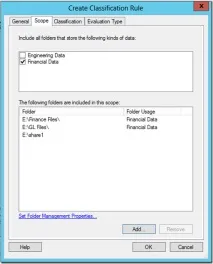
В разделаКласификация можете да изберете един от два метода за класификация:
- Класификация на папки – класификация въз основа на директории (атрибутите се прилагат за всички файлове в директорията)
- Класификация на съдържанието – класификация по съдържание на файла. В този случай всички файлове в директорията се търсят по ключови думи, шаблони или редовноизрази (номера на проекти, кредитни карти, идентификатори на отдели и др.).
Екранната снимка показва правилото за класификация въз основа на директории, правилото за класификация по съдържание ще бъде обсъдено по-долу.
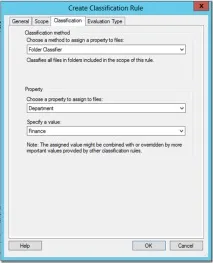
РазделътТип оценка указва как да се прилагат и повторно прилагат правила за класифициране към файлове. В примера по-долу сме посочили, че системата може да презапише текущата класификация, като по този начин гарантира, че персонализираната класификация ще бъде заменена от корпоративното правило.
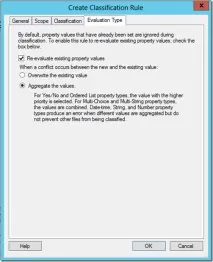
В следното правило за класификация ще създадем правило за класификация въз основа на съдържанието на файл:
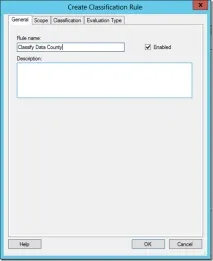
Това правило класифицира данните по държави, така че ще добавим каталози както от инженерния, така и от финансовия отдел към него.
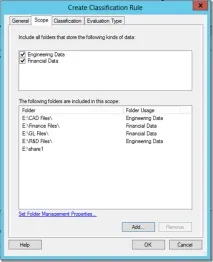
В това правило за класификация, въз основа на съдържанието на файла, ще се опитаме да класифицираме данните, свързани с държавата Египет.
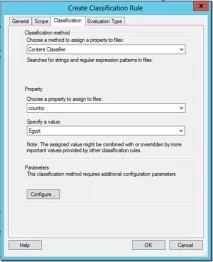
В секцията Параметри изберетеКонфигуриране. В прозореца, който се показва, можете да приложите търсене въз основа на регулярни изрази, низ или низ, който различава малки и главни букви.
Използвайки регулярни изрази, можете да търсите текстови документи (включително tiff файлове) според различни критерии, например:
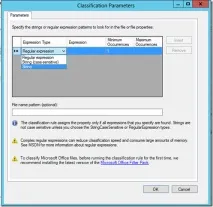
В нашия пример ще търсим документи по ключовата дума Egypt и ако бъде намерена, файлът трябва да бъде класифициран по това правило (можете да посочите минималния и максималния брой срещания на ключовата дума в документа).
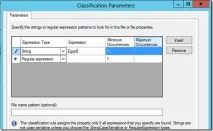
И така, създадохме две правила за класификация:
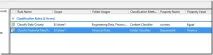
Сега нека се опитаме да стартираме автоматична класификация на файлове. Да предположим, че имаме 2 файла, единият от които съдържа думата Египет ивторото не е. Тези файлове са поставени в директориите "Финансови файлове" и "R&D файлове", както можете да видите в момента те не са класифицирани по никакъв начин.
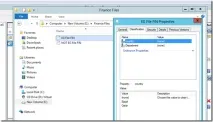
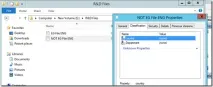
Нека изпълним нашите правила за класифициране (Изпълнение на класификация с всички правила ):
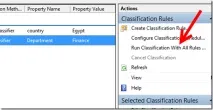
Можете да се запознаете с резултата от работата на правилата в докладите в отчетите.
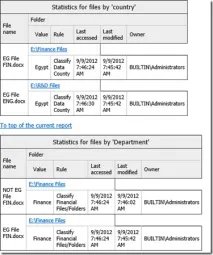
Както можете да видите, всичко работи правилно, на файловете с ключовата дума беше присвоена правилната държава и на цялото съдържание на директорията Finance беше присвоен атрибут Finance.